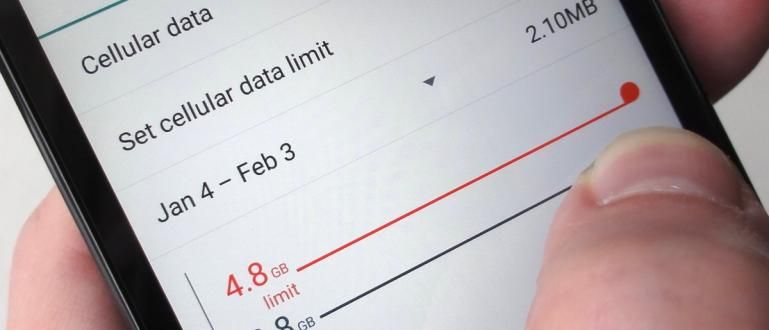واٹس ایپ پر ڈیلیٹ شدہ تصاویر کو بحال کرنے کا طریقہ اتنا مشکل نہیں جتنا آپ سوچتے ہیں۔ حذف شدہ WhatsApp فائلوں کو بحال کرنے کا طریقہ یہاں دیکھیں۔
واٹس ایپ پر ڈیلیٹ کی گئی تصاویر کو کیسے بازیافت کریں۔? کیا یہ ممکن ہے؟ ہوسکتا ہے کہ آپ میں سے بہت سے ایسے بھی ہوں جو اس بارے میں سوچ رہے ہوں، ٹھیک ہے؟
بہترین اور مقبول ترین چیٹ ایپلی کیشنز میں سے ایک کے طور پر، WhatsApp مختلف عمدہ خصوصیات سے لیس ہے جو اسے نہ صرف پیغامات یا کالز بھیجنے بلکہ میڈیا فائلز بھیجنے کے لیے بھی کام کرتا ہے۔
تاہم، بعض اوقات ایسے لمحات ہوتے ہیں جب ہمارے سیل فون سے فائل گم ہو جاتی ہے۔ اسباب بھی مختلف ہیں، سے لے کر تازہ ترین OS اسمارٹ فون، سیل فون کو ری سیٹ کرنا، ایس ڈی کارڈ کو نقصان پہنچانا، یا اس وجہ سے کہ ہم نے خود لاپرواہی اور غلطی سے اسے حذف کر دیا۔
اگر آپ بھی اس کا تجربہ کرتے ہیں، تو فکر نہ کریں، جاکا کے پاس اس پر قابو پانے کا ایک حل ہے۔ یہاں اینڈرائیڈ فون پر ڈیلیٹ شدہ واٹس ایپ فائلوں کو کیسے بحال کریں۔.
ٹیوٹوریل حذف شدہ واٹس ایپ فائلوں کو کیسے بازیافت کریں 2020
جس طرح حذف شدہ WA پیغامات کو کیسے دیکھا جائے، اسی طرح WhatsApp پر حذف شدہ تصاویر کو بحال کرنے کا طریقہ بھی بعض اوقات آپ کے لیے جاننا ضروری ہوتا ہے۔
کیا آپ نہیں چاہتے کہ وہ اہم فائلیں آپ کی لاپرواہی کی وجہ سے غائب ہو جائیں اور اب نظر نہ آئیں؟
حذف شدہ WA پوسٹ کو بحال کرنے کے طریقے کے بارے میں تجسس کرنے کے بجائے، اگر آپ فوری طور پر نیچے دی گئی مکمل بحث کا حوالہ دیں تو بہتر ہے۔
واٹس ایپ پر ڈیلیٹ شدہ WA فوٹو/فائلز کو کیسے بحال کیا جائے؟
آپ کو غمگین ہونے کی ضرورت نہیں ہے کیونکہ واٹس ایپ پر اس کے ساتھ آپ کی یادداشت ختم ہوچکی ہے۔ جاکا کے پاس WA میں حذف شدہ تصاویر کو آسانی سے بحال کرنے کا ایک طریقہ ہے، واقعی!
ایسا لگتا ہے کہ واٹس ایپ ان صارفین کے مسائل کو سمجھ گیا ہے۔ لہذا، WhatsApp ہے نظام بیک اپ خودکار جو ہمیشہ آپ کو جانے بغیر کام کرتا ہے۔ بس مینو کھولنے کی کوشش کریں۔ ترتیبات> چیٹس> چیٹ بیک اپ.

آپ دیکھیں گے کہ ہر 2 بجے واٹس ایپ کرے گا۔بیک اپ آپ کی تمام فائلیں ڈیٹا بیس. یہ فائل اس میں محفوظ ہو جائے گی۔ اسمارٹ فون آپ 7 دن کے لیے۔
ڈیٹا بنتا رہے گا۔تازہ ترین، اور صرف محفوظ کریں۔ پچھلے 7 دنوں کی آپ کی سرگرمی کا ڈیٹا.
لہذا، اگر آپ چاہتے ہیں طویل عرصے سے حذف شدہ واٹس ایپ فائلوں کو بحال کرنے کا طریقہسب سے پہلے، اس بات کو یقینی بنائیں کہ فائل یا تصویر ابھی بھی آخری 7 دنوں کے اندر ہے۔

ٹھیک ہے، واٹس ایپ میں صرف بیک اپ فیچر نہیں ہے، گینگ۔ خصوصیات بھی ہیں۔ بحال عرف بیک اپ میں اسٹوریج سے فائلوں کو بحال کریں۔
لیکن آپ کو یاد رکھنے کی ضرورت ہے، آپ اسے بطور استعمال نہیں کر سکتے بھیجنے والے کے ذریعہ حذف شدہ واٹس ایپ فائلوں کو کیسے بحال کریں۔.
اس کے لیے، ایسا لگتا ہے کہ آپ کو واٹس ایپ MOD ایپلی کیشن استعمال کرنے کی ضرورت ہے جو مختلف فیچرز سے لیس ہے جو کہ باقاعدہ WhatsApp پر دستیاب نہیں ہیں۔
درحقیقت، اس ایپلی کیشن کے ذریعے آپ ڈیلیٹ شدہ WA پیغامات کو بحال کرنے کے طریقے بھی کر سکتے ہیں، آپ جانتے ہیں۔
 JalanTikus سوشل اور میسجنگ ایپس ڈاؤن لوڈ کریں۔
JalanTikus سوشل اور میسجنگ ایپس ڈاؤن لوڈ کریں۔ واٹس ایپ پر ڈیلیٹ شدہ تصاویر کو کیسے بحال کریں۔
اوپر جاکا کی وضاحت سننے کے بعد، آپ کو یہ جاننے کے لیے بے چین ہونا چاہیے کہ اینڈرائیڈ فونز پر ڈیلیٹ شدہ واٹس ایپ فائلوں کو کیسے بحال کیا جائے، ٹھیک ہے؟
دراصل، ایسی ایپلی کیشنز ہو سکتی ہیں جو ڈیلیٹ شدہ WA فائلز کو بحال کر سکتی ہیں، لیکن اس قسم کی ایپلی کیشن کا استعمال یقیناً زیادہ پیچیدہ ہے اور ضروری نہیں کہ کامیاب بھی ہو۔
اس لیے، بہتر ہے کہ اگر آپ Jaka سے درج ذیل حذف شدہ تصاویر یا WA فائلوں کو بحال کرنے کے لیے ایک آسان چال استعمال کریں!
مرحلہ 1 - ایپ کو ان انسٹال کریں۔
پہلا قدم آپ کو کرنا ہے۔ ان انسٹال واٹس ایپ سے اسمارٹ فون تم. آپ ہوم اسکرین پر ایپلیکیشن آئیکن کو چند سیکنڈ کے لیے دبا سکتے ہیں، پھر آپشن کو منتخب کریں۔ ان انسٹال کریں۔.
اگر آپ چاہتے ہیں کہ ایپلی کیشن کو صاف طور پر ڈیلیٹ کر دیا جائے، تو آپ گوگل پلے سٹور پر دستیاب کلینر ایپلی کیشن کو استعمال کر سکتے ہیں، واقعی، گینگ۔
اوہ ہاں، یہ بھی یقینی بنائیں کہ آپ نے یہ قدم کرنے سے پہلے WhatsApp کا بیک اپ لیا ہے، ہاں!

مرحلہ 2 - دوبارہ واٹس ایپ انسٹال کریں۔
- اس کے بعد دوبارہ انسٹال کریں واٹس ایپ ایپلیکیشن کھولیں اور ایپلیکیشن کھولیں۔ آپ اسے گوگل پلے اسٹور پر ڈاؤن لوڈ کر سکتے ہیں، یا آپ اسے نیچے دیے گئے لنک سے براہ راست بھی ڈاؤن لوڈ کر سکتے ہیں۔
 ایپس سوشل اور میسجنگ WhatsApp Inc. ڈاؤن لوڈ کریں
ایپس سوشل اور میسجنگ WhatsApp Inc. ڈاؤن لوڈ کریں - ایک بار انسٹال ہوجانے کے بعد، آپ اس عمل کو شروع سے شروع کریں گے۔ نل بس اتفاق کریں اور جاری رکھیں.

مرحلہ 3 - واٹس ایپ رجسٹریشن
- اگلا، فون نمبر کی تصدیق کا عمل ہے۔ وہ سیل فون نمبر درج کریں جو آپ اپنے WhatsApp اکاؤنٹ کے لیے استعمال کرتے ہیں۔ اگر یہ پہلے ہی ہے۔ نلاگلے، اور ظاہر ہوگا۔ پاپ اپ انتخاب کی تصدیق کریں۔ ٹھیک ہے.

مرحلہ 4 - نمبر کی تصدیق کریں۔
نمبر کی تصدیق کے لیے واٹس ایپ کرے گا۔ OTP کوڈ بھیجیں۔ آپ کے فون نمبر پر۔ بس عمل مکمل ہونے تک انتظار کریں، کیونکہ یہ خود بخود چل جائے گا۔
کوڈ OTP یہ کام کرتا ہے دو عنصر کی تصدیق یا ایک حفاظتی طریقہ جو شناخت کی تصدیق کے لیے 2 مراحل استعمال کرتا ہے۔

مرحلہ 5 - فائلیں بحال کریں۔
تصدیق کا عمل مکمل ہونے کے بعد، WhatsApp پتہ لگائے گا کہ آیا فائل آپ کے سیل فون پر محفوظ ہے۔ بیک اپ.
اگر وہاں ہے تو، ایک صفحہ ظاہر ہوگا۔ بیک اپ بحال کریں۔ نیچے کی تصویر کی طرح. اگلے WA میں حذف شدہ فائلوں کو بحال کرنے کے طریقہ پر آگے بڑھنے کے لیے، آپ منتخب کریں۔ بحال کریں۔.

مرحلہ 6 - بحالی کے عمل کے مکمل ہونے کا انتظار کریں۔
- عمل تک انتظار کریں۔ بحال ہو گیا، اگر آپ کے پاس ہے نلاگلے واٹس ایپ یا دیگر میڈیا فائلوں پر حذف شدہ تصاویر کو بحال کرنے کے اقدامات کو جاری رکھنے کے لیے۔

مرحلہ 7 - ہو گیا!
حذف شدہ WA فائلوں کو بحال کرنے کا آخری مرحلہ یہ ہے کہ WhatsApp آپ کی تصویر اور پروفائل کا نام ظاہر کرے گا۔ آپ تبدیل کر سکتے ہیں یا جاری رکھ سکتے ہیں۔ نلاگلے.
عمل تک انتظار کریں۔ لوڈ ہو رہا ہے ختم ہوا اور آپ کمرے میں داخل ہوں گے۔ چیٹ واٹس ایپ۔ تمام ڈیٹا بشمول تصاویر، ویڈیوز، چیٹ، اور آواز کی ریکارڈنگ آپ کی Whatsapp ایپلیکیشن پر واپس آجائے گی۔

یہ ہو گیا ہے! یہ کیسا ہے، WA میں حذف شدہ تصاویر کو بحال کرنا کتنا آسان ہے؟
اوہ ہاں، مذکورہ بالا اقدامات دراصل کسی بھی WhatsApp فائل کو بحال کرنے کے لیے کیے جا سکتے ہیں، نہ کہ صرف تصاویر۔
اس کے بارے میں جاکا کا مضمون ہے۔ اینڈرائیڈ فون کے ذریعے واٹس ایپ پر ڈیلیٹ شدہ تصاویر کو کیسے بحال کریں۔. اس کے بارے میں کیسے، یہ بہت آسان ہے، ٹھیک ہے؟
دراصل، اوپر دیے گئے اقدامات کو آپ میں سے وہ لوگ بھی فالو کر سکتے ہیں جو واٹس ایپ آئی فون پر ڈیلیٹ شدہ تصاویر کو بحال کرنے کے طریقے تلاش کر رہے ہیں۔ کیونکہ بنیادی طور پر یہ چال واٹس ایپ کے ہی فیچرز کو استعمال کرتی ہے۔
تاہم، تاکہ یہ مسئلہ دوبارہ نہ ہو، آپ بہتر ہوں گے۔ بیک اپ Google Drive پر تمام ڈیٹا۔ لہذا آپ کا تمام ڈیٹا محفوظ ہو جائے گا چاہے آپ HP تبدیل کریں۔
ایک اور دلچسپ مضمون میں دوبارہ ملیں گے! اگر آپ کے کوئی سوالات ہیں تو، تبصرے کے کالم میں پوچھنے میں ہچکچاہٹ نہ کریں جو دستیاب ہے، ٹھیک ہے؟